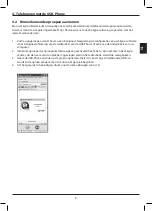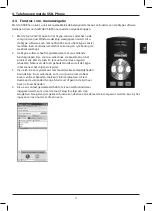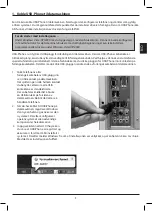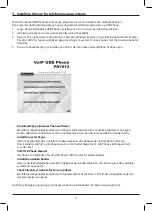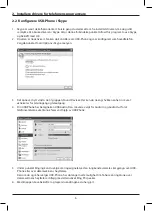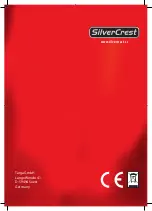6
2. Installere drivere for telefonens programvare
2.2 Konfigurere USB-Phone i Skype
1. Skype er svært sikkerhetsorientert. Første gang du starter etter å ha installert driveren, må du gi ditt
samtykke til å bruke driveren i Skype. Velg i denne forbindelse punktet Allow this program to use Skype
og bekreft med OK.
2. Driveren er nå aktivisert. Nå kan du kontollere om USB-Phone også er konfigurert som hovedtelefon.
Velg da punktet Tools/Options i Skype-menyen.
3. Det åpnes et nytt vindu. Gå til gruppen Sound Devices. Her kan du nå angi hvilken enhet som skal
aktiviseres for taleinngang og taleutgang.
4. Din USB-Phone har betegnelsen USB Audio. Den må være valgt for Audio In og Audio Out for at
telefonsamtalene skal kunne føres ved hjelp av USB-Phone.
5. Under punktet Ringing kan du velge om ringesignalet ved en inngående samtale skal gjengis over USB-
Phone eller over datamaskinens høyttalere.
Dersom du også her velger USB-Phone, har du lenger nede mulighet til å få høre en ringetone over
datamaskinens høyttalere i tillegg med alternativet Ring PC speaker.
6. Med knappen Save bekrefter og lagrer du endringene du har gjort.